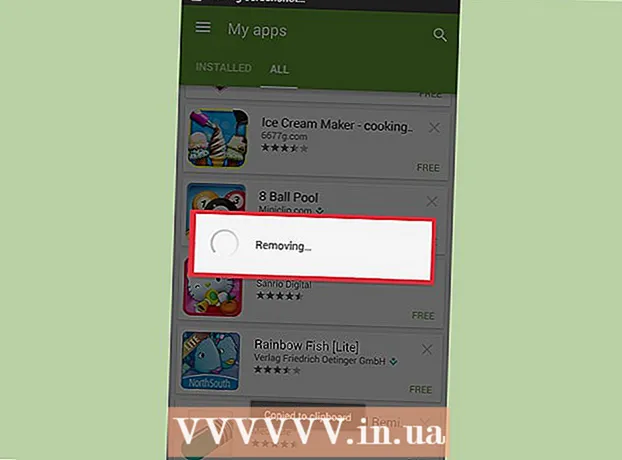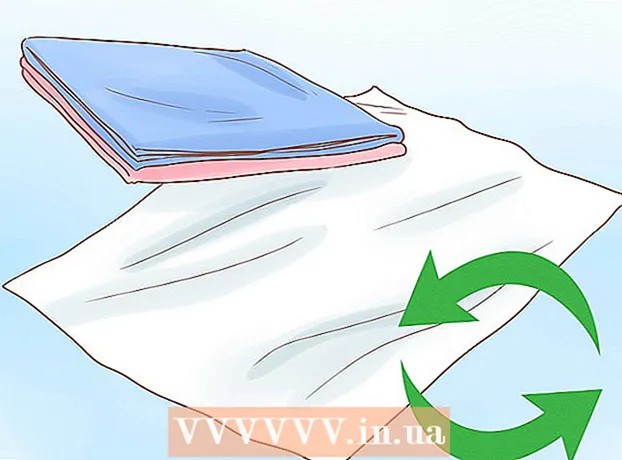Аутор:
Ellen Moore
Датум Стварања:
13 Јануар 2021
Ажурирати Датум:
1 Јули 2024

Садржај
- Кораци
- Метод 1 од 6: Први метод: Отворите Гмаил налог е -поште
- Метод 2 од 6: Други метод: Креирајте Иахоо налог е -поште
- Метод 3 од 6: Трећи метод: Креирајте Оутлоок налог е -поште
- Метод 4 од 6: Четврти метод: Креирајте иЦлоуд налог е -поште на Мац -у
- Метод 5 од 6: Пета метода: Отворите Маил.цом налог за е -пошту
- Метод 6 од 6: Метод шести: Креирајте налог е -поште добављача Интернет услуга (ИСП)
- Савјети
Е -пошта је једна од најпопуларнијих и најкоришћенијих метода комуникације широм света. Постоји много различитих услуга е-поште и провајдера које можете користити за креирање налога е-поште, укључујући услуге засноване на вебу као што су Гмаил и Иахоо, и услуге е-поште које пружа ваш ИСП.
Кораци
Метод 1 од 6: Први метод: Отворите Гмаил налог е -поште
 1 Идите на званичну веб локацију Гмаил на адреси хттп://гмаил.цом.
1 Идите на званичну веб локацију Гмаил на адреси хттп://гмаил.цом. 2 Кликните на „Креирај.”
2 Кликните на „Креирај.” 3 Попуните обавезна поља на страници свог Гоогле налога. Морате навести име и презиме, креирати адресу е -поште и лозинку, као и датум рођења, пол и број мобилног телефона.
3 Попуните обавезна поља на страници свог Гоогле налога. Морате навести име и презиме, креирати адресу е -поште и лозинку, као и датум рођења, пол и број мобилног телефона.  4 Кликните на дугме Даље”.
4 Кликните на дугме Даље”. 5 Кликните на „Додај фотографију“ да бисте отпремили фотографију на свој Гоогле налог. Фотографија ће бити доступна другим људима и вашим контактима на Гоогле -у са којима ћете комуницирати.
5 Кликните на „Додај фотографију“ да бисте отпремили фотографију на свој Гоогле налог. Фотографија ће бити доступна другим људима и вашим контактима на Гоогле -у са којима ћете комуницирати. - Ако још не желите да отпремате фотографије, само кликните на „Даље“.
 6 Скоро проверите своју нову адресу е -поште и кликните на „Иди на Гмаил.” Интерфејс поште ће се отворити и можете слати и примати е -пошту.
6 Скоро проверите своју нову адресу е -поште и кликните на „Иди на Гмаил.” Интерфејс поште ће се отворити и можете слати и примати е -пошту.
Метод 2 од 6: Други метод: Креирајте Иахоо налог е -поште
 1 Идите на званичну веб локацију Иахоо Маил на хттп://ус.маил.иахоо.цом/.
1 Идите на званичну веб локацију Иахоо Маил на хттп://ус.маил.иахоо.цом/. 2 Кликните на „Пријави се” (Регистровати).
2 Кликните на „Пријави се” (Регистровати). 3 Попуните сва поља на Иахоо страници за регистрацију. Мораћете да унесете своје име и презиме, направите адресу е -поште и лозинку, унесете датум рођења, пол и број мобилног телефона.
3 Попуните сва поља на Иахоо страници за регистрацију. Мораћете да унесете своје име и презиме, направите адресу е -поште и лозинку, унесете датум рођења, пол и број мобилног телефона.  4 Кликните на „Креирај налог” (Направи налог).
4 Кликните на „Креирај налог” (Направи налог). 5 Сачекајте да Иахоо учита ваш нови налог поште. Добићете поштанску адресу са назначеном поштанском адресом и доменом „@ иахоо.цом“ и можете је одмах користити.
5 Сачекајте да Иахоо учита ваш нови налог поште. Добићете поштанску адресу са назначеном поштанском адресом и доменом „@ иахоо.цом“ и можете је одмах користити.
Метод 3 од 6: Трећи метод: Креирајте Оутлоок налог е -поште
 1 Идите на званичну веб локацију Мицрософт Оутлоок.
1 Идите на званичну веб локацију Мицрософт Оутлоок. 2 Кликните на „Регистрација“ у доњем десном углу странице.
2 Кликните на „Регистрација“ у доњем десном углу странице. 3 Унесите своје име, презиме и друге потребне податке.
3 Унесите своје име, презиме и друге потребне податке. 4 Кликните на Преузми нову адресу е -поште испод поља за корисничко име.
4 Кликните на Преузми нову адресу е -поште испод поља за корисничко име. 5 Унесите жељену адресу е -поште у поље Корисничко име.
5 Унесите жељену адресу е -поште у поље Корисничко име. 6 Кликните на падајући мени поред корисничког имена и изаберите врсту поштанске адресе. можете изабрати „@ оутлоок.цом“, „@ хотмаил.цом“ и још једну.
6 Кликните на падајући мени поред корисничког имена и изаберите врсту поштанске адресе. можете изабрати „@ оутлоок.цом“, „@ хотмаил.цом“ и још једну.  7 Попуните остала поља на страници за регистрацију програма Оутлоок. Мораћете да унесете лозинку, поштански број, унесете датум рођења, пол и број телефона.
7 Попуните остала поља на страници за регистрацију програма Оутлоок. Мораћете да унесете лозинку, поштански број, унесете датум рођења, пол и број телефона.  8 Кликните на „Креирај налог”.
8 Кликните на „Креирај налог”. 9 Сачекајте да се информације о Мицрософт налогу прикажу на екрану. Ваша нова адреса е -поште ће се појавити под „Псеудоними налога“ и спремна за употребу.
9 Сачекајте да се информације о Мицрософт налогу прикажу на екрану. Ваша нова адреса е -поште ће се појавити под „Псеудоними налога“ и спремна за употребу.
Метод 4 од 6: Четврти метод: Креирајте иЦлоуд налог е -поште на Мац -у
 1 На Мац рачунару изаберите Систем Преференцес из Аппле менија.
1 На Мац рачунару изаберите Систем Преференцес из Аппле менија. 2 Кликните на икону иЦлоуд и унесите свој Аппле ИД и лозинку.
2 Кликните на икону иЦлоуд и унесите свој Аппле ИД и лозинку.- Ако немате Аппле ИД и лозинку, изаберите опцију „Креирај Аппле ИД“ и следите упутства за отварање налога.
- Ако у менију Систем Преференцес нема ставке иЦлоуд, можда имате стару верзију Мац ОС Кс која није компатибилна са иЦлоуд.
 3 Проверите да ли је потврђено поље за потврду поред „Пошта“ у менију иЦлоуд и кликните „Настави“.
3 Проверите да ли је потврђено поље за потврду поред „Пошта“ у менију иЦлоуд и кликните „Настави“. 4 Унесите жељену адресу е -поште иЦлоуд у одговарајуће поље и кликните „У реду“.” Ваша нова адреса е -поште ће се подударати са корисничким именом унетим са доменом „@ иЦлоуд.цом“.
4 Унесите жељену адресу е -поште иЦлоуд у одговарајуће поље и кликните „У реду“.” Ваша нова адреса е -поште ће се подударати са корисничким именом унетим са доменом „@ иЦлоуд.цом“.  5 Идите на веб локацију иЦлоуд Маил на хттпс://ввв.ицлоуд.цом/# поштом и пријавите се својим Аппле ИД -ом. Можете да користите свој нови налог поште.
5 Идите на веб локацију иЦлоуд Маил на хттпс://ввв.ицлоуд.цом/# поштом и пријавите се својим Аппле ИД -ом. Можете да користите свој нови налог поште.
Метод 5 од 6: Пета метода: Отворите Маил.цом налог за е -пошту
 1 Идите на званичну веб локацију Маил.цом на адреси хттп://ввв.маил.цом/ус/.
1 Идите на званичну веб локацију Маил.цом на адреси хттп://ввв.маил.цом/ус/. 2Кликните на „Пријавите се”
2Кликните на „Пријавите се” 3 Унесите своје личне податке у одговарајућа поља на страници за регистрацију. Мораћете да наведете своје име и презиме, датум рођења и пол.
3 Унесите своје личне податке у одговарајућа поља на страници за регистрацију. Мораћете да наведете своје име и презиме, датум рођења и пол.  4 Унесите жељену адресу е -поште у потребно поље.
4 Унесите жељену адресу е -поште у потребно поље. 5 Изаберите тип домена поште из падајућег менија поред назива поштанског сандучета. Можете изабрати било који домен поште на основу ваших личних интереса, на пример „@ маил.цом“, „@ цхеерфул.цом“ „@ елвисфан.цом“ итд.
5 Изаберите тип домена поште из падајућег менија поред назива поштанског сандучета. Можете изабрати било који домен поште на основу ваших личних интереса, на пример „@ маил.цом“, „@ цхеерфул.цом“ „@ елвисфан.цом“ итд.  6 Попуните остатак обрасца за регистрацију. Мораћете да креирате лозинку и одговор на верификационо питање.
6 Попуните остатак обрасца за регистрацију. Мораћете да креирате лозинку и одговор на верификационо питање.  7 Прегледајте услове коришћења услуге и кликните на „Прихватам. Отвори налог” (Слажем се, отворите налог). Подаци о креираном налогу ће се учитати и приказати на екрану.
7 Прегледајте услове коришћења услуге и кликните на „Прихватам. Отвори налог” (Слажем се, отворите налог). Подаци о креираном налогу ће се учитати и приказати на екрану.  8 Прегледајте га и кликните на „Настави у пријемно сандуче” (Идите у Примљене). Ваша нова поштанска адреса је спремна за употребу.
8 Прегледајте га и кликните на „Настави у пријемно сандуче” (Идите у Примљене). Ваша нова поштанска адреса је спремна за употребу.
Метод 6 од 6: Метод шести: Креирајте налог е -поште добављача Интернет услуга (ИСП)
 1 Сазнајте број свог рачуна у корисничкој бази вашег интернет провајдера. Обично је овај број наведен на вашем месечном рачуну за услуге.
1 Сазнајте број свог рачуна у корисничкој бази вашег интернет провајдера. Обично је овај број наведен на вашем месечном рачуну за услуге.  2 Пронађите веб локацију свог провајдера Интернет услуга. На пример, ако је провајдер ЦентуриЛинк, идите на хттп://ввв.центурилинк.цом/.
2 Пронађите веб локацију свог провајдера Интернет услуга. На пример, ако је провајдер ЦентуриЛинк, идите на хттп://ввв.центурилинк.цом/. - Ако не знате адресу веб локације вашег ИСП -а, унесите име свог ИСП -а у Гоогле или неки други претраживач.
 3 На страници веб локације вашег ИСП -а пронађите везу под насловом „Е -пошта“, „Пошта” или „имејл“. Понекад се ова услуга може назвати „ВебМаил“ или „Инбок“.
3 На страници веб локације вашег ИСП -а пронађите везу под насловом „Е -пошта“, „Пошта” или „имејл“. Понекад се ова услуга може назвати „ВебМаил“ или „Инбок“.  4 Изаберите опцију за креирање или регистрацију налога е -поште.
4 Изаберите опцију за креирање или регистрацију налога е -поште. 5 Пратите упутства на екрану да бисте креирали поштанско сандуче са својим ИСП -ом. Процес се разликује у зависности од захтева ИСП -а.
5 Пратите упутства на екрану да бисте креирали поштанско сандуче са својим ИСП -ом. Процес се разликује у зависности од захтева ИСП -а. - Контактирајте тим за подршку вашег ИСП -а ако вам је потребна помоћ при регистрацији и подешавању налога е -поште.
Савјети
- Направите лозинку од комбинације слова различитих слова, бројева и посебних знакова тако да је странци тешко могу погодити. Јака лозинка ће вам помоћи да заштитите своју е -пошту и личне податке.